
Përmbajtje:
- Autor John Day [email protected].
- Public 2024-01-30 12:18.
- E modifikuara e fundit 2025-01-23 15:10.


Dje ne po punonim në ekranet LCD, dhe ndërsa punonim mbi to kuptuam rëndësinë e llogaritjes së intensitetit të dritës. Intensiteti i dritës nuk është i rëndësishëm vetëm në fushën fizike të kësaj bote, por ai ka rolin e tij të thënë mirë edhe në fushën biologjike. Vlerësimi i saktë i intensitetit të dritës luan një rol kryesor në ekosistemin tonë, në rritjen e bimëve, etj. Pra, për t'i shërbyer këtij qëllimi, ne studiuam këtë sensor BH1715, i cili është një sensor i dritës së ambientit i tipit dalës 16-bit.
Në këtë tutorial, ne do të demonstrojmë punën e BH1715 me Arduino Nano.
Pajisjet kompjuterike që do t'ju nevojiten për këtë qëllim janë si më poshtë:
1. BH1715 - Sensori i dritës së ambientit
2. Arduino nano
3. Kabllo I2C
4. Mburoja I2C Për Arduino Nano
Hapi 1: Përmbledhje BH1715:

Para së gjithash, ne dëshirojmë t'ju njohim me veçoritë themelore të modulit të sensorit që është BH1715 dhe protokollin e komunikimit në të cilin funksionon.
BH1715 është një Sensor dixhital i dritës së ambientit me një ndërfaqe autobusi I²C. BH1715 përdoret zakonisht për të marrë të dhënat e dritës së ambientit për rregullimin e fuqisë së dritës së pasme të LCD dhe tastierës për pajisjet mobile. Kjo pajisje ofron një rezolucion 16-bit dhe një gamë të rregullueshme të matjes, duke lejuar zbulimin nga.23 në 100, 000 lux.
Protokolli i komunikimit në të cilin punon sensori është I2C. I2C qëndron për qarkun e integruar. Shtë një protokoll komunikimi në të cilin komunikimi zhvillohet përmes linjave SDA (të dhëna serike) dhe SCL (ora seriale). Mundëson lidhjen e shumë pajisjeve në të njëjtën kohë. Shtë një nga protokollet më të thjeshtë dhe më efikas të komunikimit.
Hapi 2: Ajo që ju nevojitet.. !

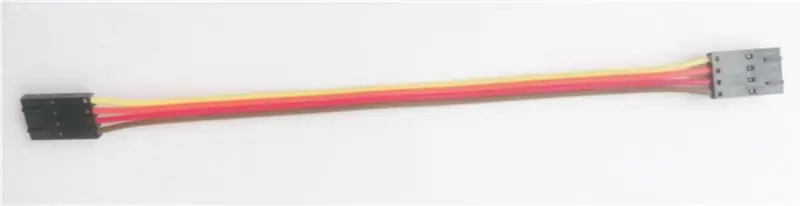

Materialet që na duhen për të arritur qëllimin tonë përfshijnë përbërësit e mëposhtëm të harduerit:
1. BH1715 - Sensori i dritës së ambientit
2. Arduino Nano
3. Kabllo I2C
4. Mburoja I2C për Arduino nano
Hapi 3: Bashkimi i harduerit:
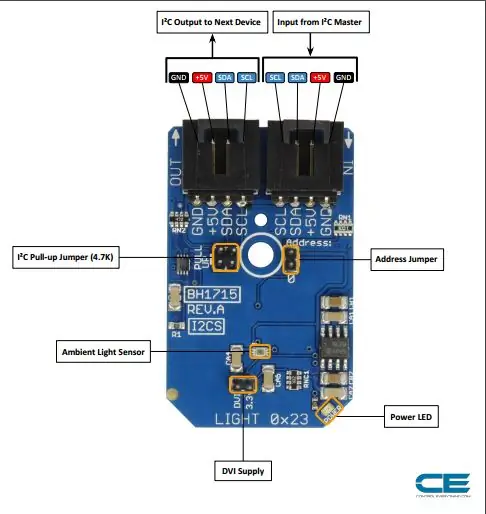

Seksioni i lidhjes së harduerit në thelb shpjegon lidhjet e telave të kërkuara midis sensorit dhe mjedrës pi. Sigurimi i lidhjeve të sakta është nevoja themelore gjatë punës në çdo sistem për daljen e dëshiruar. Pra, lidhjet e nevojshme janë si më poshtë:
BH1715 do të funksionojë mbi I2C. Këtu është shembulli i diagramit të instalimeve elektrike, duke demonstruar se si të lidhni secilën ndërfaqe të sensorit.
Jashtë kutisë, bordi është i konfiguruar për një ndërfaqe I2C, si i tillë ne rekomandojmë përdorimin e këtij bashkimi nëse përndryshe jeni agnostik. Gjithçka që ju nevojitet janë katër tela!
Vetëm katër lidhje kërkohen kunjat Vcc, Gnd, SCL dhe SDA dhe këto janë të lidhura me ndihmën e kabllit I2C.
Këto lidhje demonstrohen në fotot e mësipërme.
Hapi 4: Matja e Intensitetit të Dritës Kodi Arduino:
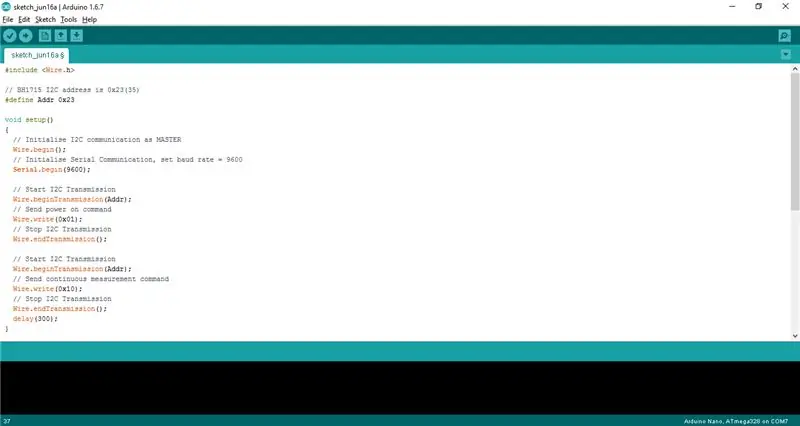
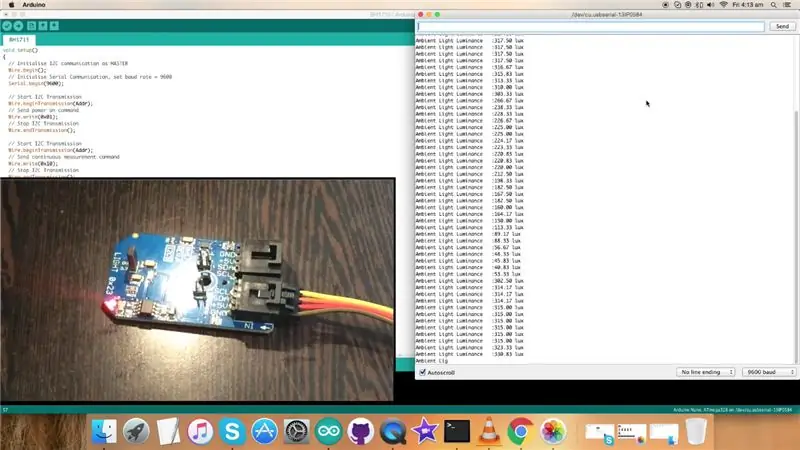
Le të fillojmë me kodin Arduino tani.
Ndërsa përdorim modulin e sensorit me Arduino, ne përfshijmë bibliotekën Wire.h. Biblioteka "Wire" përmban funksione të cilat lehtësojnë komunikimin i2c midis sensorit dhe bordit Arduino.
I gjithë kodi Arduino është dhënë më poshtë për lehtësinë e përdoruesit:
#përfshi
// Adresa BH1715 I2C është 0x23 (35) #define Addr 0x23 void setup () {// Filloni komunikimin I2C si MASTER Wire.begin (); // Filloni Komunikimin Serial, vendosur normën e baud = 9600 Serial.filloni (9600); // Fillo I2C Transmetimi Wire.beginTransmission (Addr); // Dërgo fuqinë në komandën Wire.write (0x01); // Ndalo I2C Transmetimi Wire.endTransmission (); // Fillo I2C Transmetimi Wire.beginTransmission (Addr); // Dërgo komandën e matjes së vazhdueshme Wire.write (0x10); // Ndalo I2C Transmetimi Wire.endTransmission (); vonesë (300); } void loop () {të dhëna të panënshkruara int [2]; // Kërko 2 bajt të dhënash Wire.requestFrom (Addr, 2); // Lexoni 2 byte të të dhënave // ALS msb, ALS lsb nëse (Wire.available () == 2) {data [0] = Wire.read (); të dhëna [1] = Wire.read (); } vonesë (300); // konvertoni ndriçimin e notës së të dhënave = ((të dhënat [0] * 256) + të dhënat [1]) /1.20; // Dalja e të dhënave në monitorin serik Serial.print ("Ndriçimi i dritës së ambientit:"); Serial.print (shkëlqim); Serial.println ("lux"); }
Pjesa e mëposhtme e kodit inicon komunikimin i2c dhe komunikimin serik me ndihmën e funksionit Wire.begin () dhe Serial.begin ().
// Filloni komunikimin I2C si MASTER
Wire.begin (); // Filloni Komunikimin Serial, vendosur normën e baud = 9600 Serial.filloni (9600); // Fillo I2C Transmetimi Wire.beginTransmission (Addr); // Dërgo fuqinë në komandën Wire.write (0x01); // Ndalo I2C Transmetimi Wire.endTransmission (); // Fillo I2C Transmetimi Wire.beginTransmission (Addr); // Dërgo komandën e matjes së vazhdueshme Wire.write (0x10); // Ndalo I2C Transmetimi Wire.endTransmission (); vonesë (300);
Intensiteti i dritës matet në pjesën e mëposhtme të kodit.
të dhëna int të panënshkruara [2];
// Kërko 2 bajt të dhënash Wire.requestFrom (Addr, 2); // Lexoni 2 byte të të dhënave // ALS msb, ALS lsb nëse (Wire.available () == 2) {data [0] = Wire.read (); të dhëna [1] = Wire.read (); } vonesë (300); // konvertoni ndriçimin e notës së të dhënave = ((të dhënat [0] * 256) + të dhënat [1]) /1.20; // Dalja e të dhënave në monitorin serik Serial.print ("Ndriçimi i dritës së ambientit:"); Serial.print (shkëlqim); Serial.println ("lux");
E tëra çfarë ju duhet të bëni është të digjni kodin në arduino dhe të kontrolloni leximet tuaja në portin serik. Dalja tregohet në figurën e mësipërme edhe për referencën tuaj.
Hapi 5: Aplikimet:

BH1715 është një sensor dalës dixhital i dritës së ambientit i cili mund të inkorporohet në celular, TV LCD, SHENIM PC etj. Gjithashtu mund të përdoret në makinën e lojës portative, aparatin dixhital, videokamera dixhitale, PDA, ekran LCD dhe shumë pajisje të tjera të cilat kërkojnë aplikime efikase të ndriçimit të dritës.
Recommended:
Si të bëni prerje të temperaturës dhe intensitetit të dritës Proteus Simulimi - I skuqur - Liono Maker: 5 hapa

Si të bëni prerje të temperaturës dhe intensitetit të dritës Proteus Simulimi | I skuqur | Liono Maker: Përshëndetje ky është Liono Maker, Ky është Kanali im zyrtar në YouTube. Ky është Kanali YouTube me Burim të Hapur. Këtu është Lidhja: Liono Maker YouTube Channel Këtu është lidhja e videos: Temp & Regjistrimi me intensitet të lehtë Në këtë tutorial ne do të mësojmë se si të bëjmë Tempera
Lagështia, Presioni dhe Llogaritja e Temperaturës duke Përdorur BME280 dhe Ndërfaqja me Foton .: 6 Hapa

Lagështia, Presioni dhe Llogaritja e Temperaturës Duke Përdorur BME280 dhe Ndërfaqja me Foton .: Ne hasim në projekte të ndryshme të cilat kërkojnë monitorimin e temperaturës, presionit dhe lagështisë. Kështu ne kuptojmë se këta parametra në të vërtetë luajnë një rol jetësor për të pasur një vlerësim të efikasitetit të punës të një sistemi në kushte të ndryshme atmosferike
Matja e intensitetit të dritës duke përdorur BH1715 dhe Raspberry Pi: 5 hapa

Matja e Intensitetit të Dritës duke Përdorur BH1715 dhe Raspberry Pi: Dje ne po punonim në ekranet LCD, dhe gjatë punës mbi to ne kuptuam rëndësinë e llogaritjes së intensitetit të dritës. Intensiteti i dritës nuk është i rëndësishëm vetëm në fushën fizike të kësaj bote, por ai ka rolin e tij të thënë mirë në biologjinë
Llogaritja e Intensitetit të Dritës duke Përdorur BH1715 dhe Foton Grimcash: 5 Hapa

Llogaritja e Intensitetit të Dritës duke përdorur BH1715 dhe Foton Particle: Dje ne po punonim në ekranet LCD, dhe ndërsa punonim mbi to kuptuam rëndësinë e llogaritjes së intensitetit të dritës. Intensiteti i dritës nuk është i rëndësishëm vetëm në fushën fizike të kësaj bote, por ai ka rolin e tij të thënë mirë në biologjinë
Llogaritja e bazës IOT duke përdorur Nodemcu dhe Micropython: 11 hapa

Llogaritja e bazës IOT duke përdorur Nodemcu dhe Micropython: Në këtë tutorial do të përdor lidhjen NodeMcu, micropython dhe Mqtt për të lidhur serverin. Ky tutorial po përdor lidhjen mqtt të bazuar në https për t'u lidhur nga Nodemcu në Adafruit.io Server. Në këtë projekt unë jam duke përdorur gjuhën e programimit të mikropitonit
